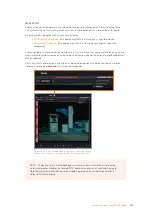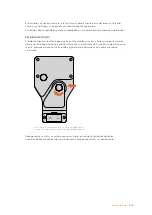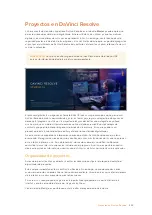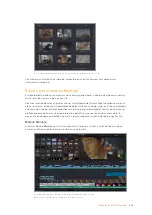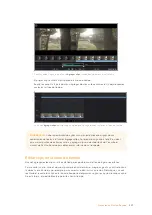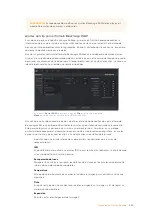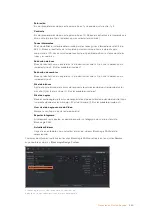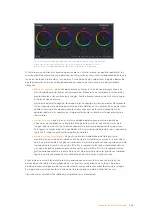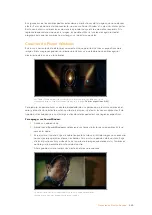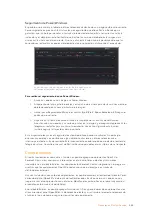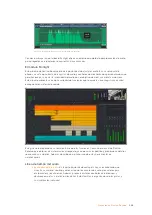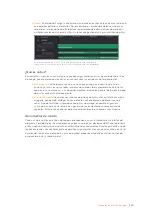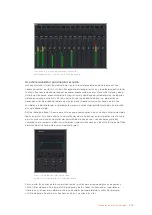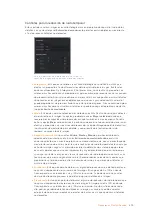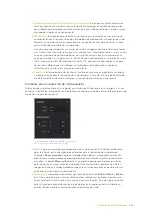SUGERENCIA:
Los controles
Gamma
se encuentran desactivados para el material
grabado en modo
Video
, aunque no se pierden datos del formato Blackmagic RAW. Basta
con seleccionar la opción
Blackmagic Design Film
o
Blackmagic Design Extended Video
en el menú desplegable a fin de realizar ajustes.
Guardar cambios en Blackmagic RAW
1
Ajuste los controles de los tonos intermedios en el clip Blackmagic RAW.
2
Haga clic en el botón
Actualizar .sidecar
.
Se creará un archivo .sidecar en la misma carpeta del archivo .braw. Cuando otro usuario importe el
material en formato Blackmagic RAW, DaVinci Resolve reconocerá automáticamente los archivos .
sidecar. Si se realizan ajustes adicionales, haga clic en este botón nuevamente.
SUGERENCIA:
Para eliminar el archivo .sidecar, basta con borrarlo de la carpeta en la
unidad de almacenamiento.
Ajustes del proyecto para Blackmagic RAW
Cuando es preciso cambiar valores que afectan a todos los clips, tal como el balance de blancos o
la sensibilidad ISO, es posible configurar el programa para que estos utilicen los ajustes RAW del
proyecto y luego realizar las modificaciones necesarias a dichos parámetros.
Para configurar los ajustes Blackmagic RAW del proyecto:
1
Abra el menú
Archivo
y seleccione
Configuración del proyecto
.
2
En el panel
Ajustes RAW
, hay un menú desplegable junto a la opción
Perfil RAW
. Haga clic
en la flecha y seleccione
Blackmagic RAW
en la lista.
3
Seleccione la opción
Proyecto
en el menú desplegable
Modo
.
4
Seleccione la opción
Personalizado
para el ajuste
Balance de blancos
.
5
Seleccione la opción
Blackmagic Design Custom
en el menú desplegable
Gamma
.
Seleccione
Blackmagic Design
para el espacio cromático. La opción
Blackmagic Design
Film
en el menú
Gamma
se selecciona automáticamente.
6
Seleccione la resolución correspondiente en el menú
Decodificación
. Una menor
resolución facilitará la reproducción en sistemas con recursos limitados. Asimismo,
es posible aumentar este valor nuevamente antes de la entrega para obtener una
mejor calidad.
A continuación, se pueden configurar los ajustes de la cámara para los clips, por ejemplo, la
saturación, el contraste y los tonos intermedios. Esto afectará a todos los clips en el proyecto que se
han configurado con la opción
Proyecto
en el menú
Modo
.
Etalonar los clips en el módulo Color
Una vez que los clips se encuentran en la línea de tiempo y se han agregado los títulos, es posible
etalonarlos mediante el módulo Color, cuyas herramientas avanzadas permiten definir el estilo
general del proyecto. Para este ejemplo, un buen punto de partida es neutralizar los clips a fin de
luzcan consistentes. Por otro lado, es posible regresar a los módulos Montaje o Edición en cualquier
momento, en caso de que sea necesario hacer cambios.
El módulo Color brinda la posibilidad de ajustar el estilo del material grabado y, de alguna manera,
el etalonaje es un arte en sí, puesto que la corrección cromática añade emoción a las imágenes.
Es una etapa realmente creativa de la dinámica de trabajo y muy satisfactoria cuando se tienen las
461
Proyectos en DaVinci Resolve
Содержание cintel
Страница 99: ...Cintel Scanner インストール オペレーションマニュアル 2020年5月 日本語 ...
Страница 196: ...Manuel d utilisation et d installation Mai 2020 Français Cintel Scanner ...
Страница 293: ...Installations und Bedienungsanleitung Mai 2020 Cintel Scanner Deutsch ...
Страница 395: ...Manual de instalación y funcionamiento Escáner Cintel Mayo 2020 Español ...
Страница 492: ...安装操作手册 2020年5月 中文 Cintel Scanner ...
Страница 589: ...설치 및 사용 설명서 Cintel 스캐너 2020년 5월 한국어 ...
Страница 686: ...Руководство по установке и эксплуатации Русский Май 2020 г Cintel Scanner ...
Страница 783: ...Manuale di istruzioni Cintel Scanner Maggio 2020 Italiano ...
Страница 880: ...Manual de Instalação e Operação Cintel Scanner Maio 2020 Português ...
Страница 977: ...Kurulum ve Kullanım Kılavuzu Cintel Tarayıcı Mayıs 2020 Türkçe ...